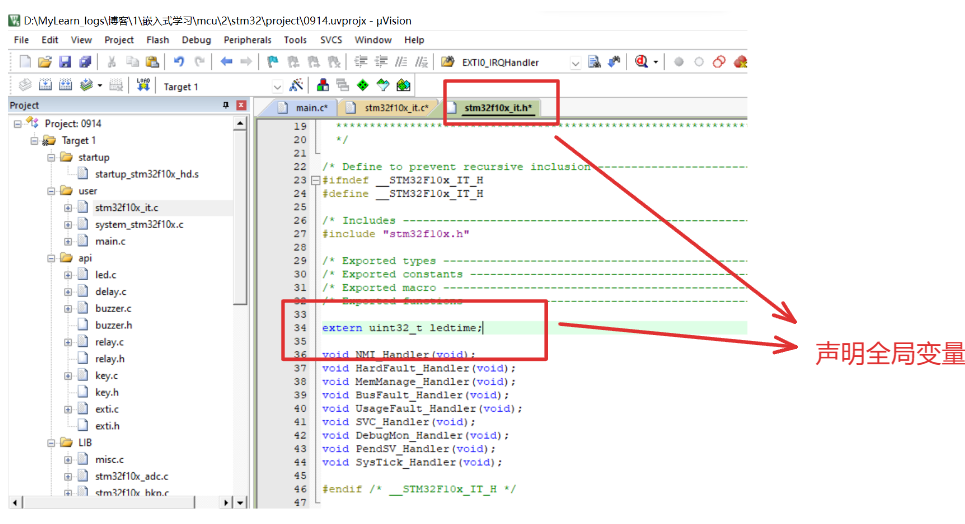gyp的读研日记,哈哈哈哈,🙂,从复习python开始,
目录
1.python入门
1.1 Python说明书
1.2 Python具备的功能
1.3 学习前提
1.4 何为Python
1.5 编程语言
2.Python环境搭建
2.1 开发环境概述
2.2 Python的安装与测试
3. Python解释器
3.1 交互模式
3.2 文件模式
3.3 文件模式下进行交互
3.4 总结
4.Pycharm简介
4.1 Pycharm安装及使用
1.python入门
1.1 Python说明书
Python是一种跨平台的计算机程序设计语言。是一种面向对象的动态类型语言,最初被设计用于编写自动化脚本,随着版本的不断更新和语言新功能的添加,越来越多被用于独立的、大型项目的开发。
Python自1991年面世后至今吸引了大批的程序员,Python是一种代表简单主义思想的语言,Python语言使人在阅读的时候有一种品味英文的感觉,尽管这种英文格式很严格。Python中最为著名的一句话‘Life is short ,You need Python’,正所谓‘人生苦短,你需要Python’,Python一定能给你带来不一样的体验。
1.2 Python具备的功能
在这里我们先来谈一下Python能做些什么?
Python作为一门编程语言,它不仅可以像C和C++一样来进行算法操作,同时它还具备很多强大的功能来帮助我们进行给更多的知识探索。
例如:web开发、大数据处理、人工智能、自动化运维开发、云计算、桌面软件、爬虫、游戏开发等多个领域。
1.3 学习前提
1)既然是零基础教程,即使没有编程基础,也可以收获到成果。
2)有一颗热爱探索的心,这门语言可以带你领略计算机世界的奥秘。
3)有一定的英语基础,在学习过程中可以不断提高自己的英语水平。
4)在遇到变成困难的时候,多思考多询问,不要急躁,不要轻言放弃。
5)有一颗让自己变的更优秀的决心。
1.4 何为Python
Python至问世以来经历了多个版本,大家可以在Python官网中查看。网址为:Download Python | Python.org。
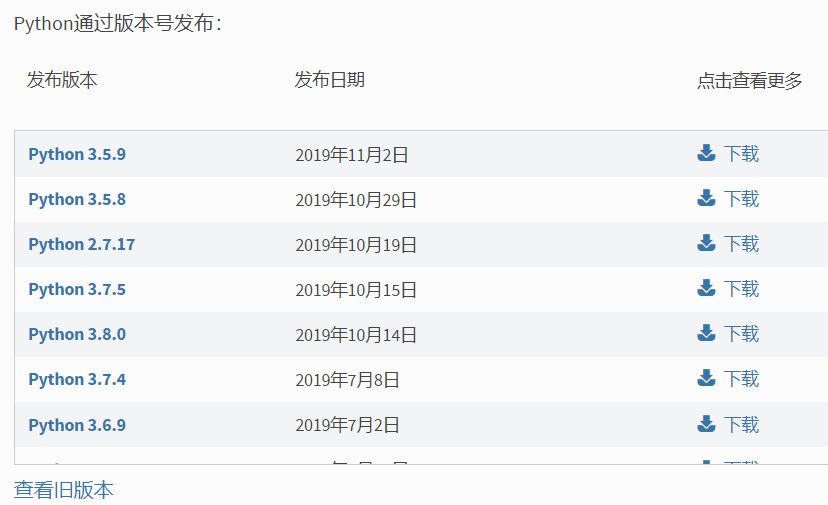
截止目前,仍然保留的版本主要是Python2.x和Python3.x。Python2.x和Python3.x在语句输出、编码、运算和异常等方面做了一些调整。
关于初学者应该选择哪个版本,Python3.x是趋势,本教程即为Python3.x的教程。Python3.x对Python2.x的标准库进行了一定程度的重新拆分和整合,使得它比2.x更容易理解,特别是字符编码方面。
1.5 编程语言
编程语言又分为编译型语言和解释型语言。
常见的编译型语言有C/C++,编译型语言是指程序在执行之前需要一个专门的编译过程,把程序编译成为机器语言的文件,运行时不需要重新翻译,直接使用编译的结果就行了。程序执行效率高,依赖编译器,跨平台性差些。
而Python由于其特性归属于解释型语言,解释型语言是指程序不需要编译,程序在运行时才翻译成机器语言,每执行一次都要翻译一次。因此解释型语言效率比较低,但是在网页脚本、服务器脚本及辅助开发接口这样的对速度要求不高、对不同系统平台间的兼容性有一定要求的程序则通常使用解释性语言,而Python就属于一个跨平台功能强大的语言。
Python文件在被运行的时候,解释器会进行两个步骤:首先将源代码编译为字节码(以.pyc文件保存),然后把编译好的字节码转发到PVM中加以执行,从执行过程可以看出Python属于一门解释型语言,同时可以看出这样的工作效率会低于编译型语言,两种类型的编程语言各有利弊,既然大家选择了Python,那么Python一定不会让你失望。
2.Python环境搭建
2.1 开发环境概述
所谓“工欲善其事,必先利其器”,在正式学习Python之前要先搭建Python开发环境。由于Python是跨平台的,所以可以在多个操作系统上进行编程,常用的操作系统及说明如下表所示。
Python开发常用的操作系统
| 操作系统 | 说明 |
| Windows | 推荐win7或以上版本。Python3.5及以上不能在Windows xp上使用 |
| Mac OS | 从Mac OS X 10.3 开始已经包含Python |
| Linux | Ubuntu和Deepin |
2.2 Python的安装与测试
1. 要进行Python开发,首先需要Python解释器,这里说的安装Python就是安装Python解释器。
2. 能提供Python环境的产品有官网提供的Cpython,它是由C语言写的。还有PyPy及Jython等,Jython是基于java实现的Python环境,把Python代码编译为java字节码再执行。
3. 通常我们在使用过程中会选择第一种Cpython,也就是大家常说的Python。接下来将展示windows操作系统安装Python。
1) 下载安装包。
在Python官网能很方便地下载到Python的开发环境。
打开浏览器搜索Python进入官网或打开Download Python | Python.org网站进行下载。
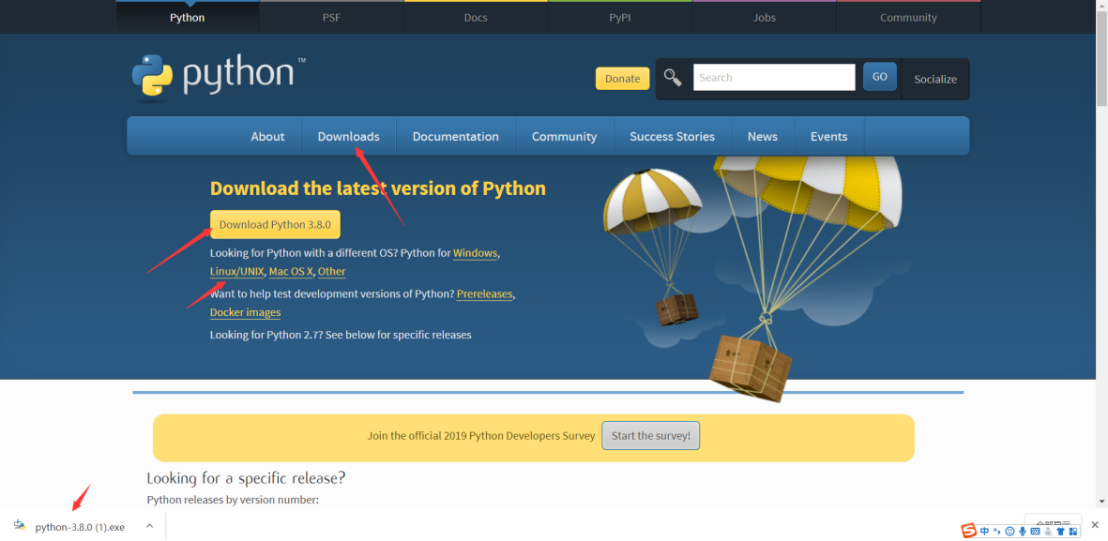
先点击Downloads,之后点击Download Python3.8.0就开始下载windows版本了。如果需要Mac OS和other点击下面的并找到对应版本。
接下来来演示在Windows上安装Python。
2) 双击下载得到的文件之后进入下图页面。
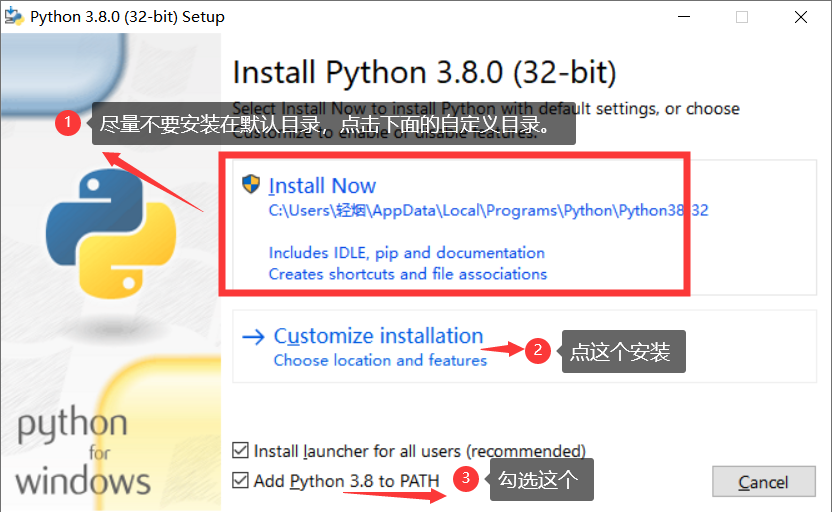
点击Customize按钮进行自定义安装。
3) 全部勾选之后点击next.如下图。
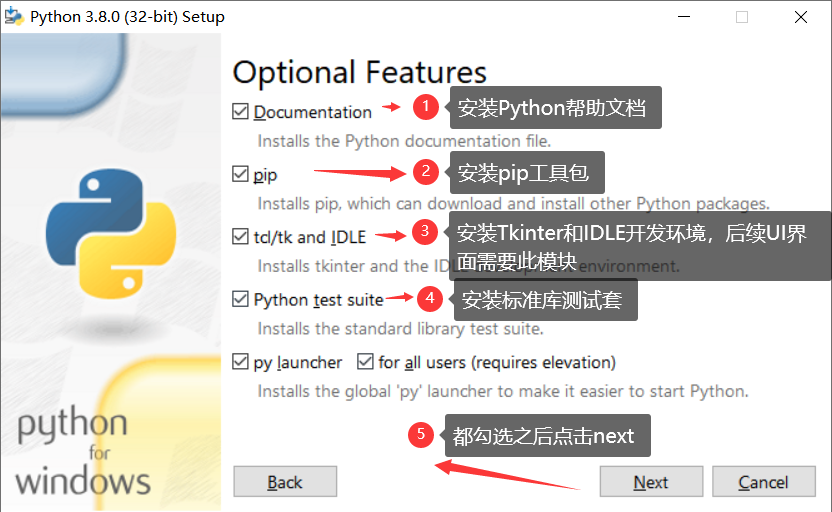
4) 选择路径并安装,如下图。
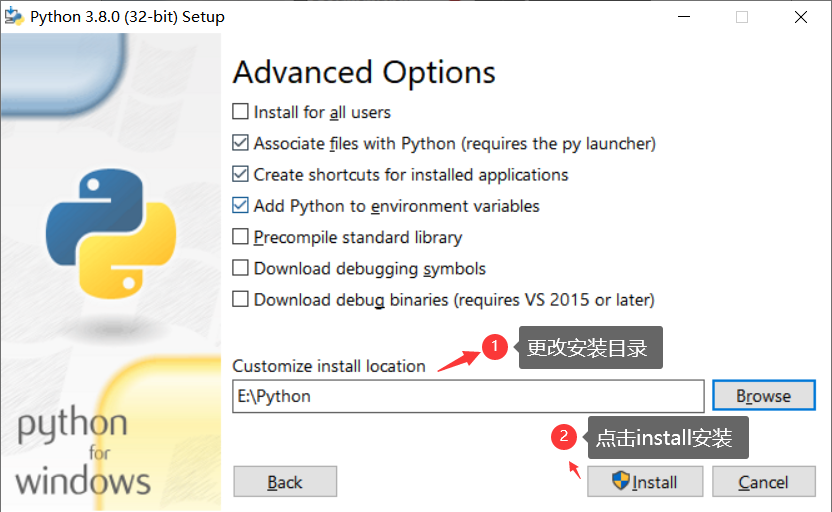
5) 安装成功。
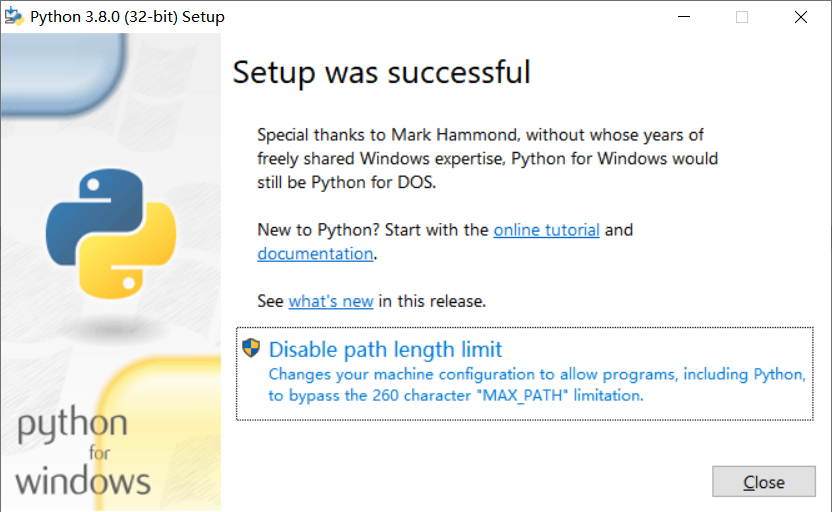
6) 测试是否安装成功。
Windows系统在使用Win+R进入搜索程序和文件或者在开始界面找到‘搜索程序和文件’的文本框。然后输入cmd,进入页面后我们输入python并回车会进入图中页面。
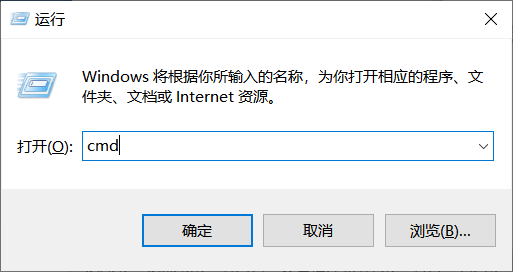
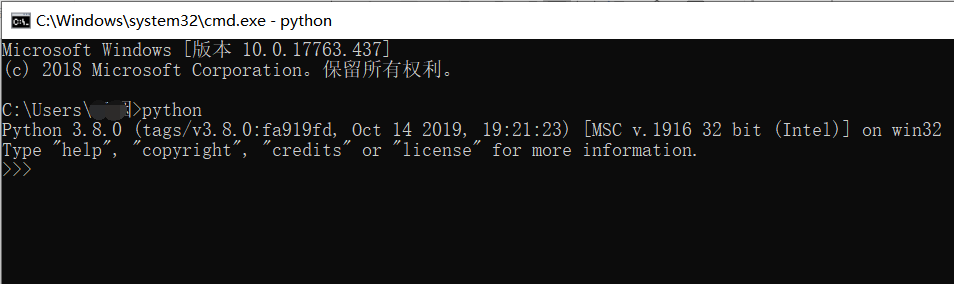
7) 这样显示安装成功并在cmd中运行了python,我们在cmd中写一个简单的语句。

8) 测试完成。
9) 接下来让我们找到我们安装好的IDLE(Python 3.8)并拖到桌面或者打开。
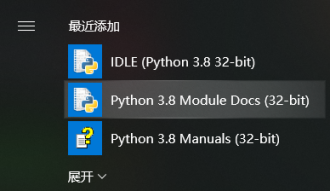
10) 如下图则是我们最常用的Python编译器。
我们可以在命令行中直接使用交互模式,也可以点击file进行创建文件。
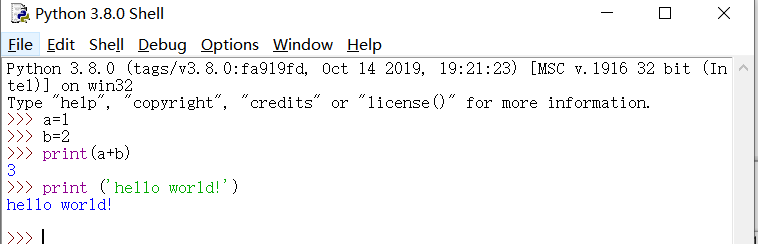
学习一门编程语言是件有趣的事情,在选择编译工具的时候根据大家的喜好会去选择不同的编译工具,大家的喜好也是根据大家的学习目标来决定的,下一章我们来学习一下IDLE的使用方式。
3. Python解释器
想必大家都已经了解到Python是一种解释型语言,当我们装载了Python解释器之后,解释器会读取我们编写的程序并执行,我们会采用两种形式去使用解释器,他们分别是交互模式和文件模式。
3.1 交互模式
交互模式指的是我们在终端进入Python或者在IDLE中输入一行代码执行一次的模式,在后面的学习中,部分例题会采用交互模式。
以我们刚装载好的IDLE为例来介绍一下交互模式,首先我们找到我们的Python解释器,在当前页面可以直接进行交互。
注:以交互模式运行时通常被称为Python shell。
我们可以看到‘>>>’这个符号,我们可以在他后面进行输入指令,首先我们来输入一条简单的指令看一下效果。
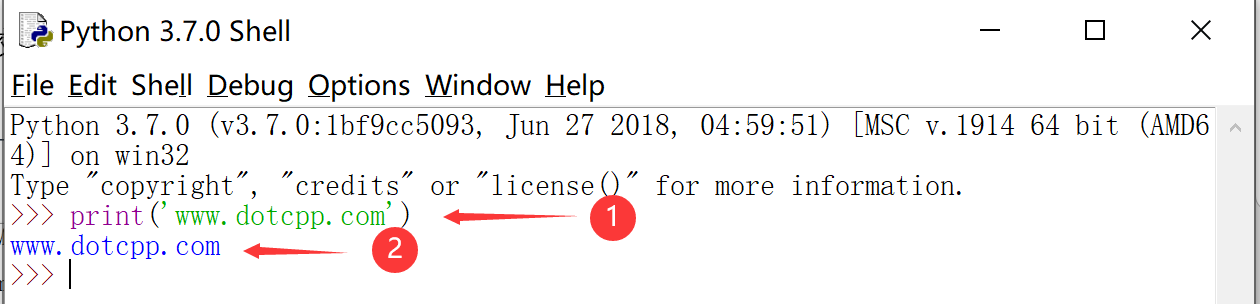
第一行为我们输入的信息,回车(enter)之后会看到第二行的信息,也就是解释器打印出的内容。(我们在一次交互模式下定义过的变量等都是可以重复使用的)
然后‘>>>’再次出现等待我们的第二次指令的发送。
下面再展示几个实例,此时你也可以打开你的解释器进行练习。
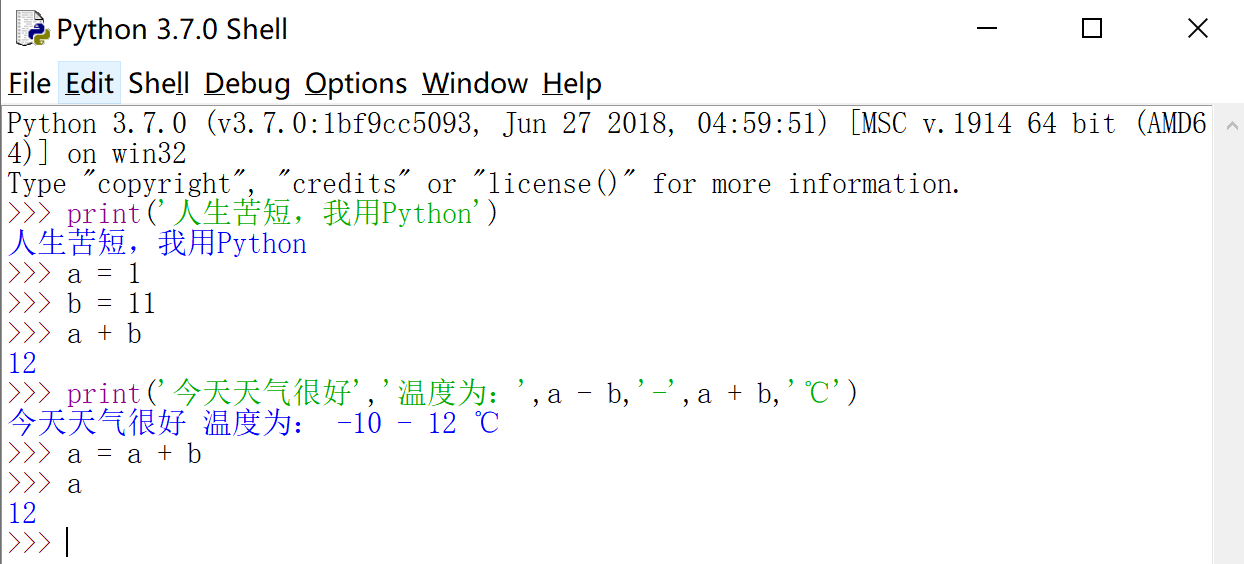
在交互模式下如果出现错误代码系统会立刻报错。

交互模式在我们学习新内容的时候可以得到及时的调试并得到反馈。
3.2 文件模式
尽管交互模式在调试的时候使用着很方便,但却不利于保存,它只是简单的执行并显示在屏幕上,我们在需要编写之后并保存下来就要采用文件模式。
我们可以创建一个文本文件并以.py结尾然后使用IDLE打开,或者在IDLE中直接点击File->New File进入一个文件,然后可以进行代码的编写。
先编写一段入门代码:

通过F5或者在Run中run Module执行文件。
运行结果如下:

3.3 文件模式下进行交互
文件模式下是先编写程序然后运行到shell页面。
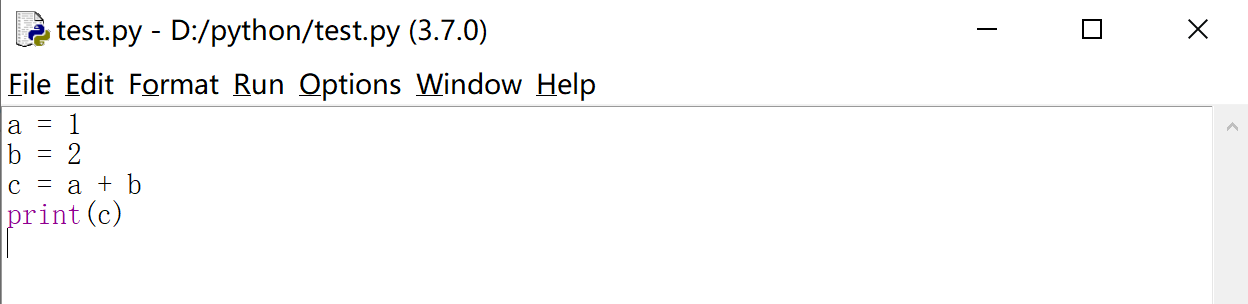
然后我们运行它来进行交互。
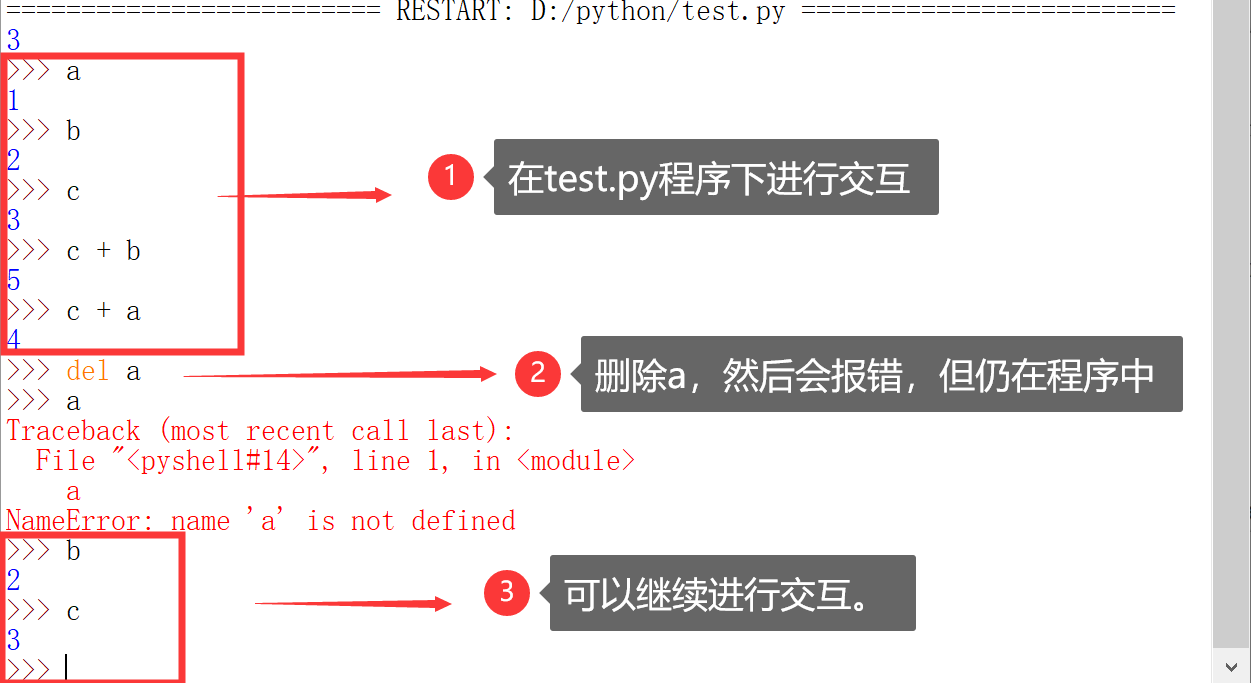
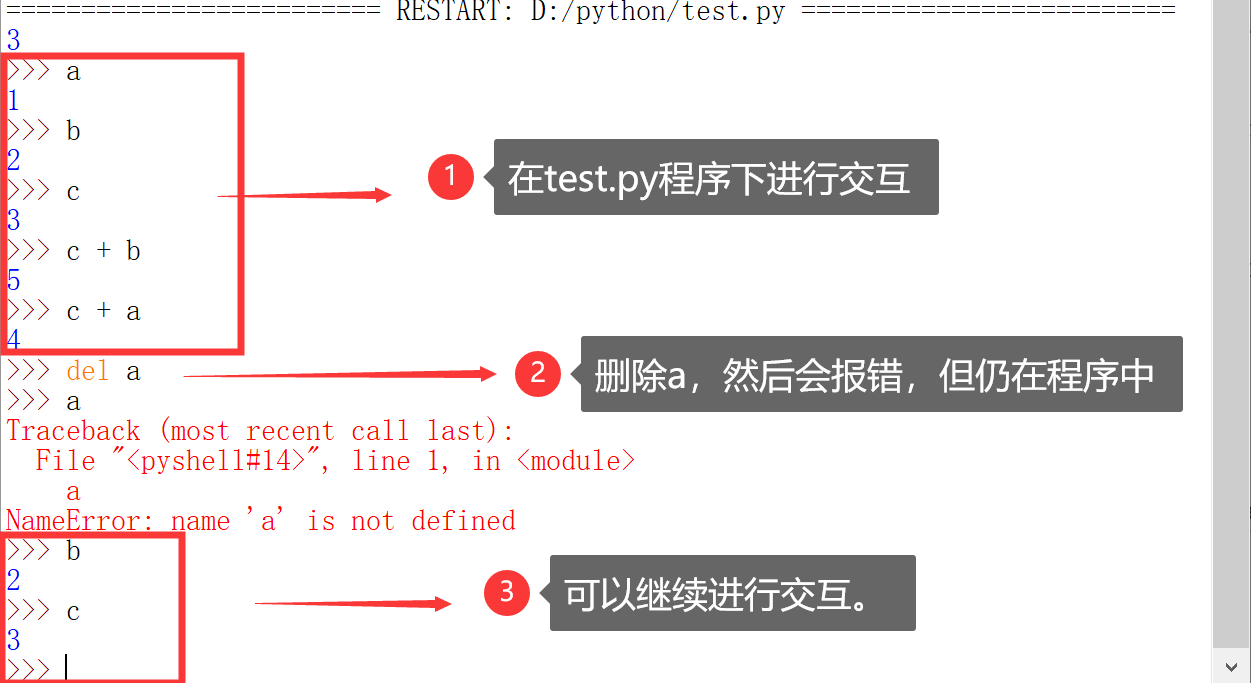
在交互的过程中,如果我们的主程序,也就是test.py是没有错误的,就可以在交互页面一直进行操作,哪怕是语法错误也仍在当前文件下。但是如果我们主程序(test.py)出 现了语法错误,那么出现错误的语句下面的语句都不会被执行。
我们来看个例子,代码如下:

我们来研究分析一下当中间有一步为错误之后,后续语句是否会被处理。
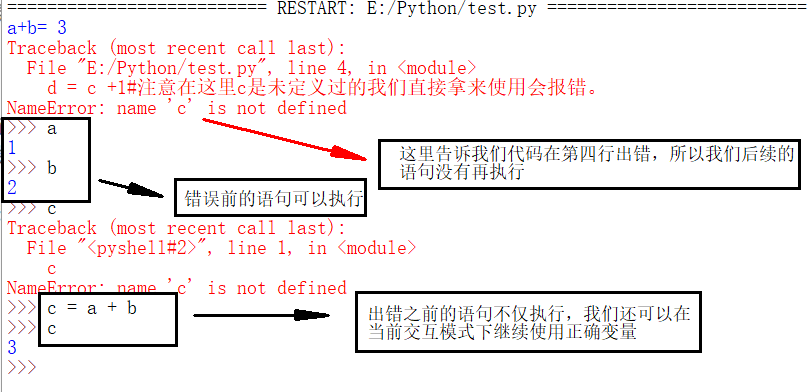
3.4 总结
通过这些例子想必大家可以认识到交互模式、文件模式、以及文件模式下使用Python shell进行交互,在程序出错的时候是处于一个什么样的状态,在学习过程中,推荐大家采用第二种方式去进行学习开发。
4.Pycharm简介
大家在使用Python的时候往往会选择一款自己熟悉的编译器。大多数Python使用者会选择PyCharm这款软件来进行Python的学习与开发。
关于PyCharm,PyCharm是一种Python IDE,带有一整套可以帮助用户在使用Python语言开发时提高其效率的工具,比如调试、语法高亮、Project管理、代码跳转、智能提示、自动完成、单元测试、版本控制。此外,此IDE提供了一些高级功能,以用于支持Django框架下的专业Web开发。
我们在需要第三方库的时候可以在PyCharm中很便捷的进行安装,在做项目调试的时候很方便。如果我们不仅仅使用Python参加竞赛,建议大家使用PyCharm来进行开发学习。
4.1 Pycharm安装及使用
1) 在浏览器搜索PyCharm或者访问链接PyCharm: the Python IDE for data science and web development,点击图中间的Download。

2) 之后进入下图的界面。
在这个界面会有两种版本供下载,一种是专业版本但收费,一种是社区版但免费。推荐大家选择专业版(professional),免费使用30天,到期后使用激活码进行激活,但现在Pycharm官方对专业版的激活码管理比较严格,如果不进行web开发等,可以使用社区版,进行算法学习的可以直接选择社区版进行使用。然后点击你想要下载的版本并下载。
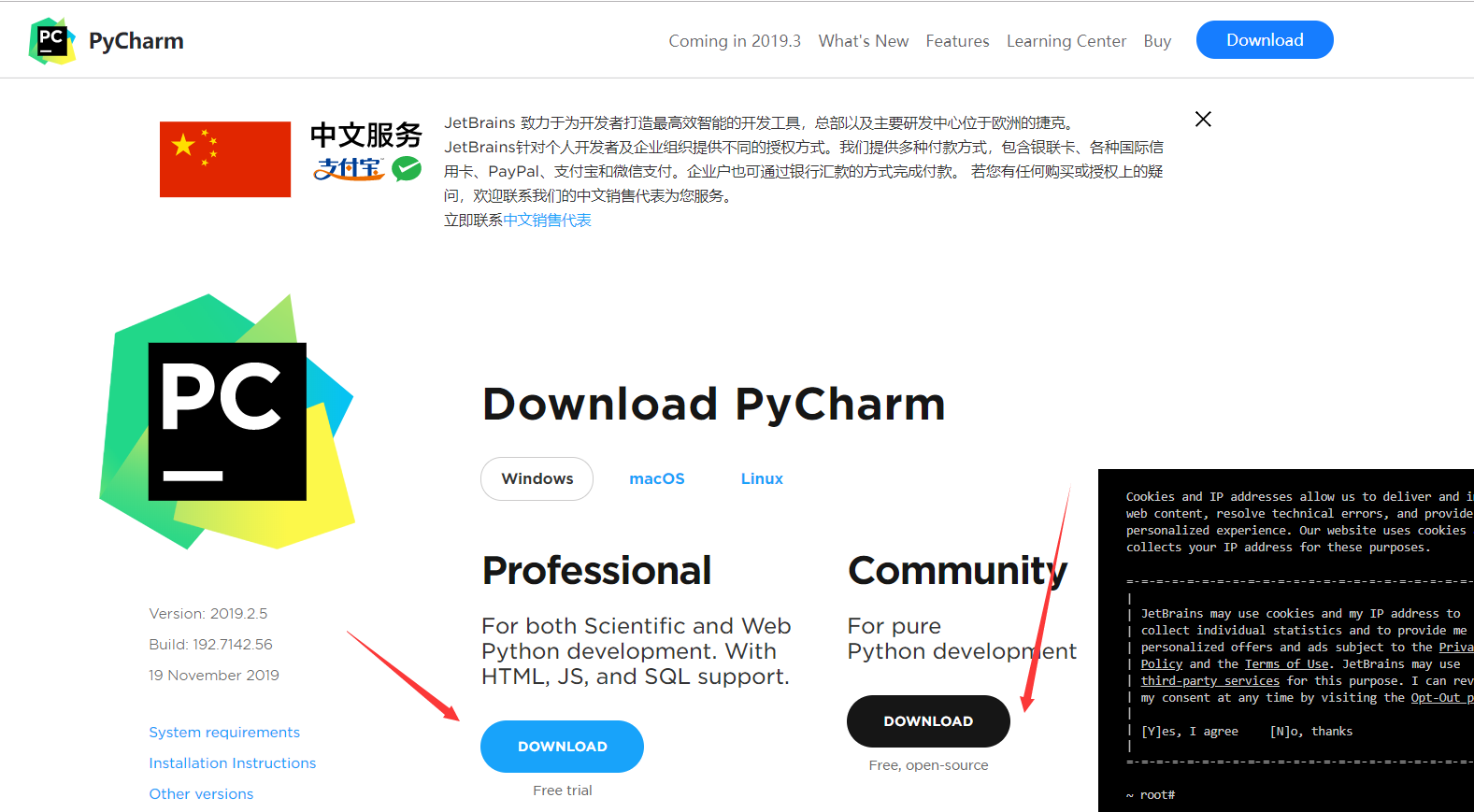
点击安装好的程序进入安装页面点击next,如下图。
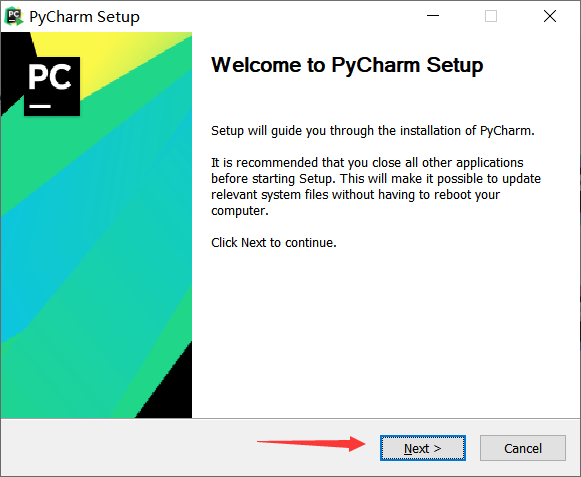
3) 选择安装目录并点击next。
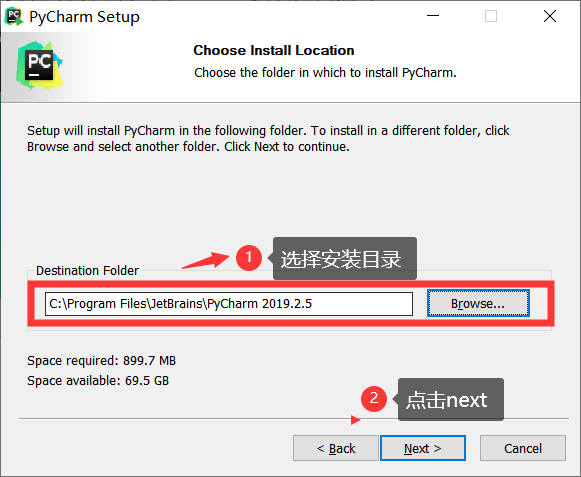
4) 勾选后点击next。
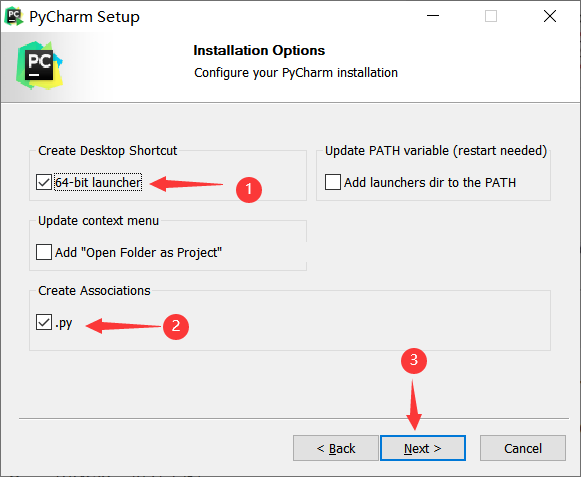
5) 然后完成安装运行。
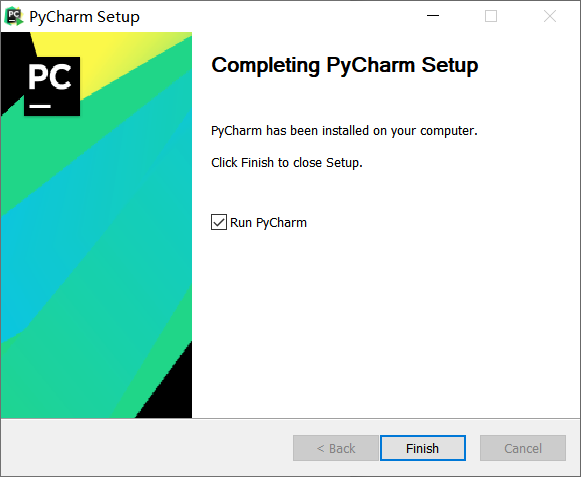
6) 进入软件,不引入设置。

7) 接受条款协议。
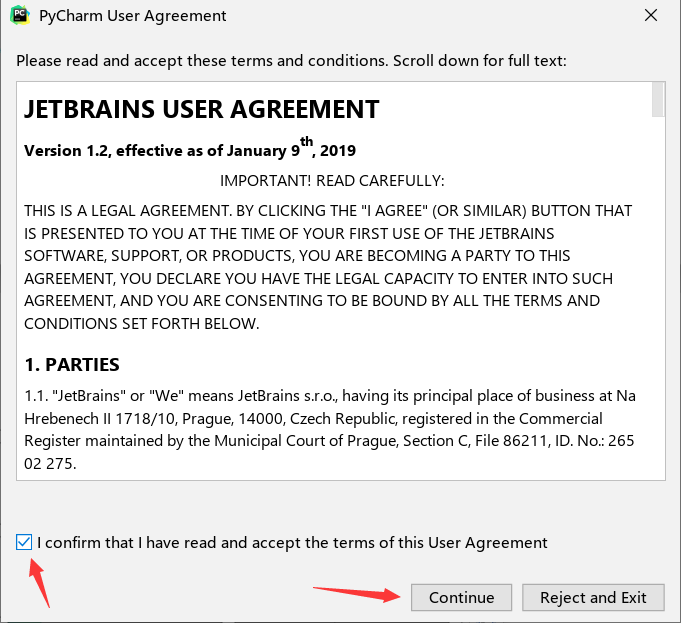
8) 不发送。
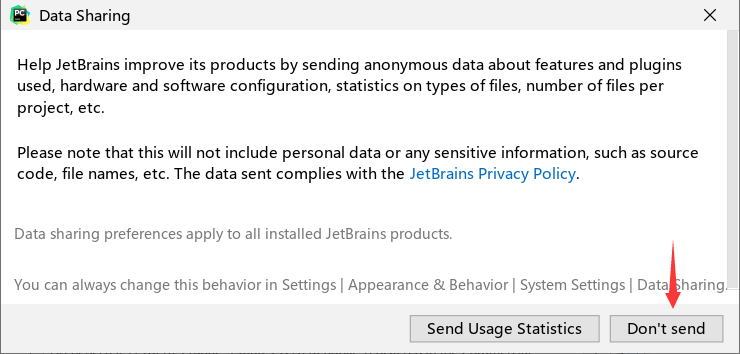
9) 选择自己喜欢的界面主题。

10) 激活页面,大家可以先体验30天,选择Evaluate for free。
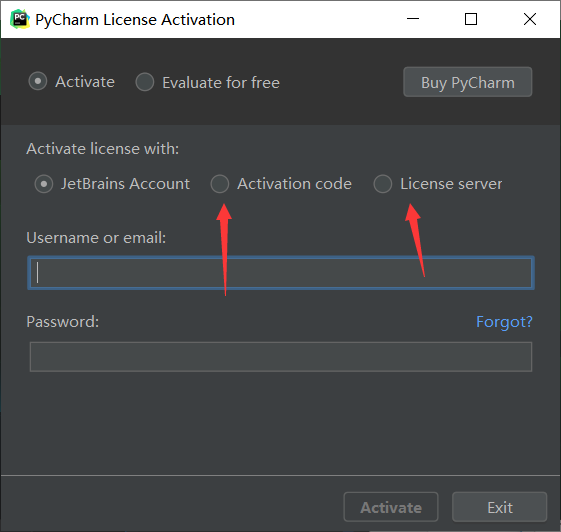
11) 点击Evaluate进入软件。
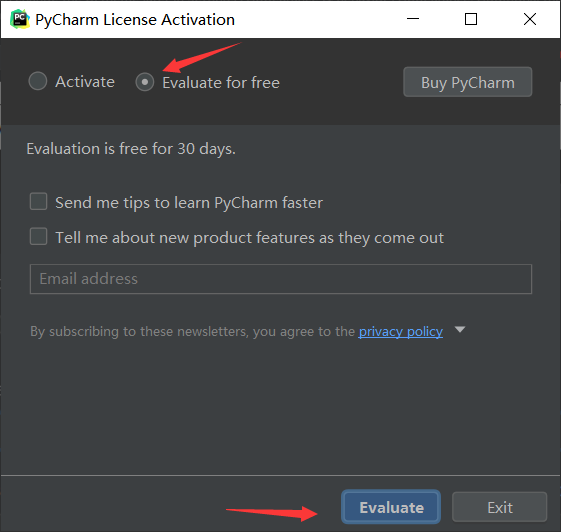
12) 进入软件。
创建项目并选择工作区间,注意要选择一个空目录。

13) 创建python文件。
首先在创建的项目文件夹点击New,然后选择Python File。
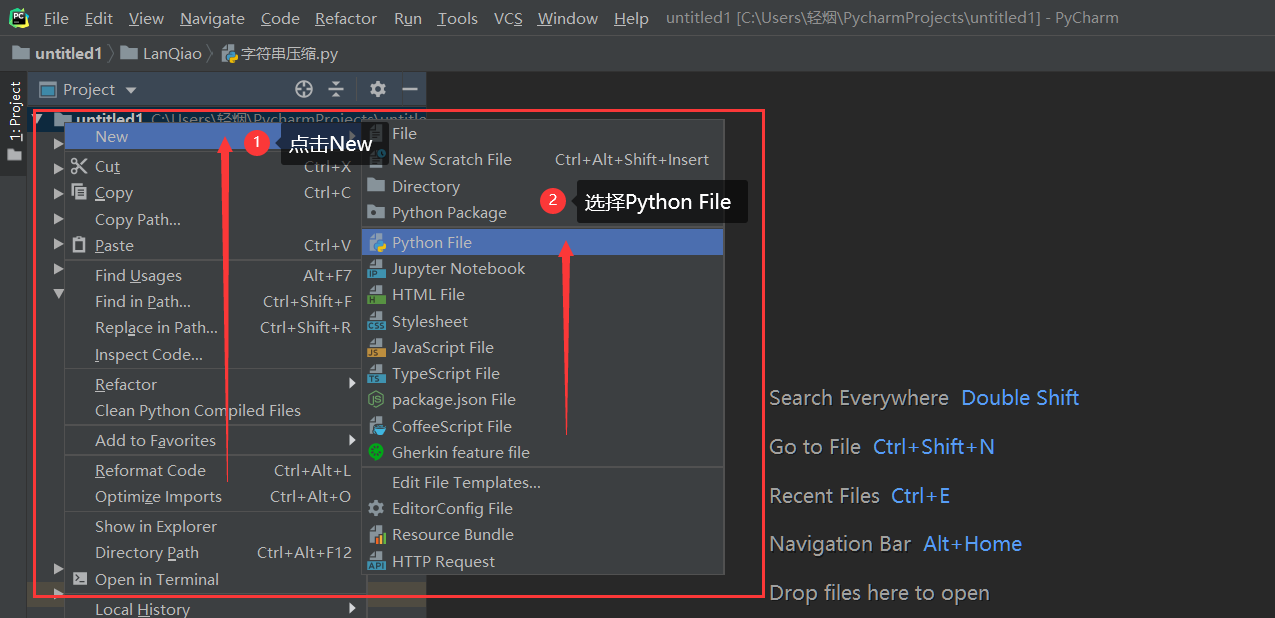
然后取名。
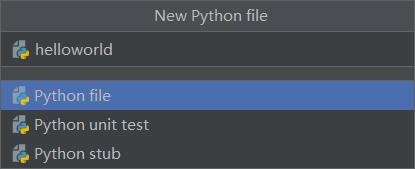
输入代码之后如果显示了框中的内容,那么就需要进入下一步的环境配置,如果不出现则可跳过下一步。
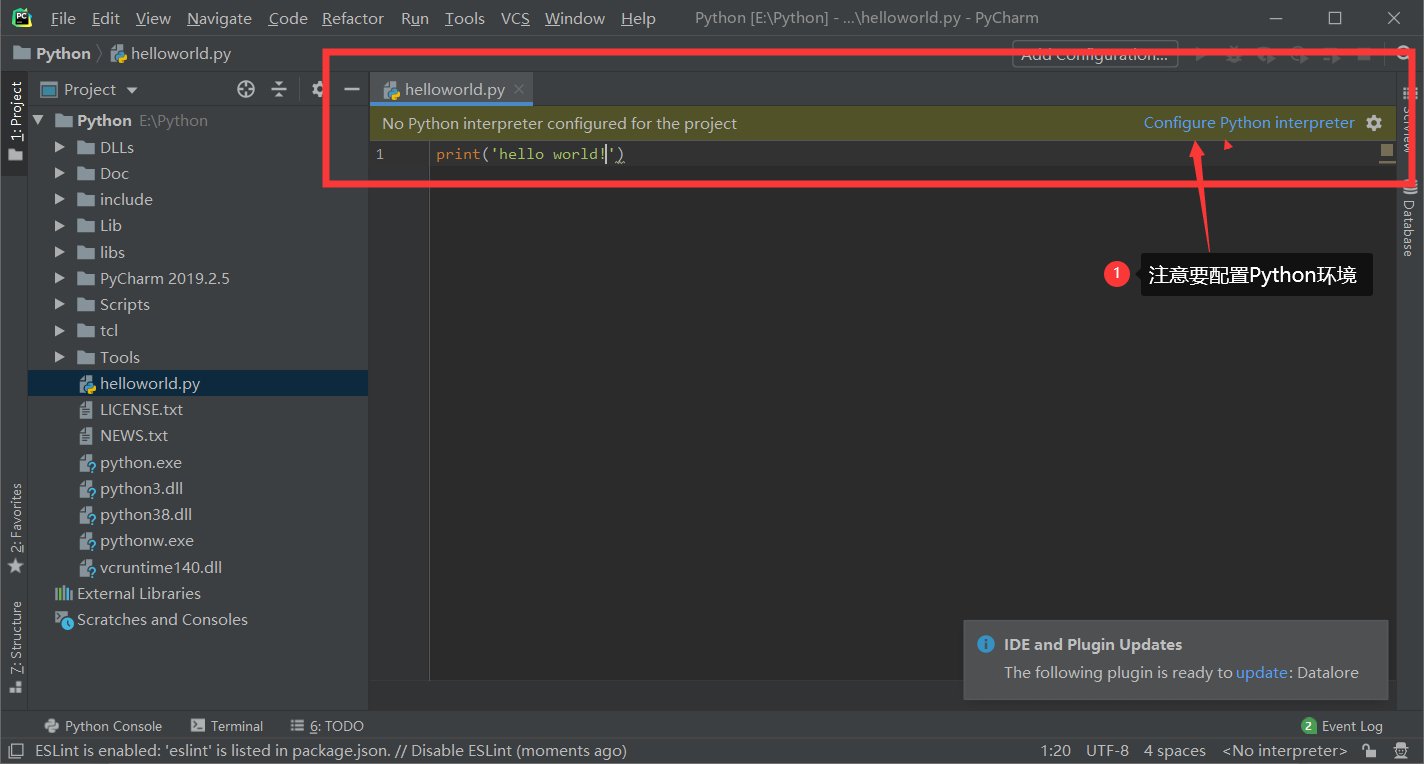
14) 选择Python 3.8,即电脑上的Python环境。
使用Pycharm之前电脑上需要有IDLE的Python环境,可以参考前面的内容。
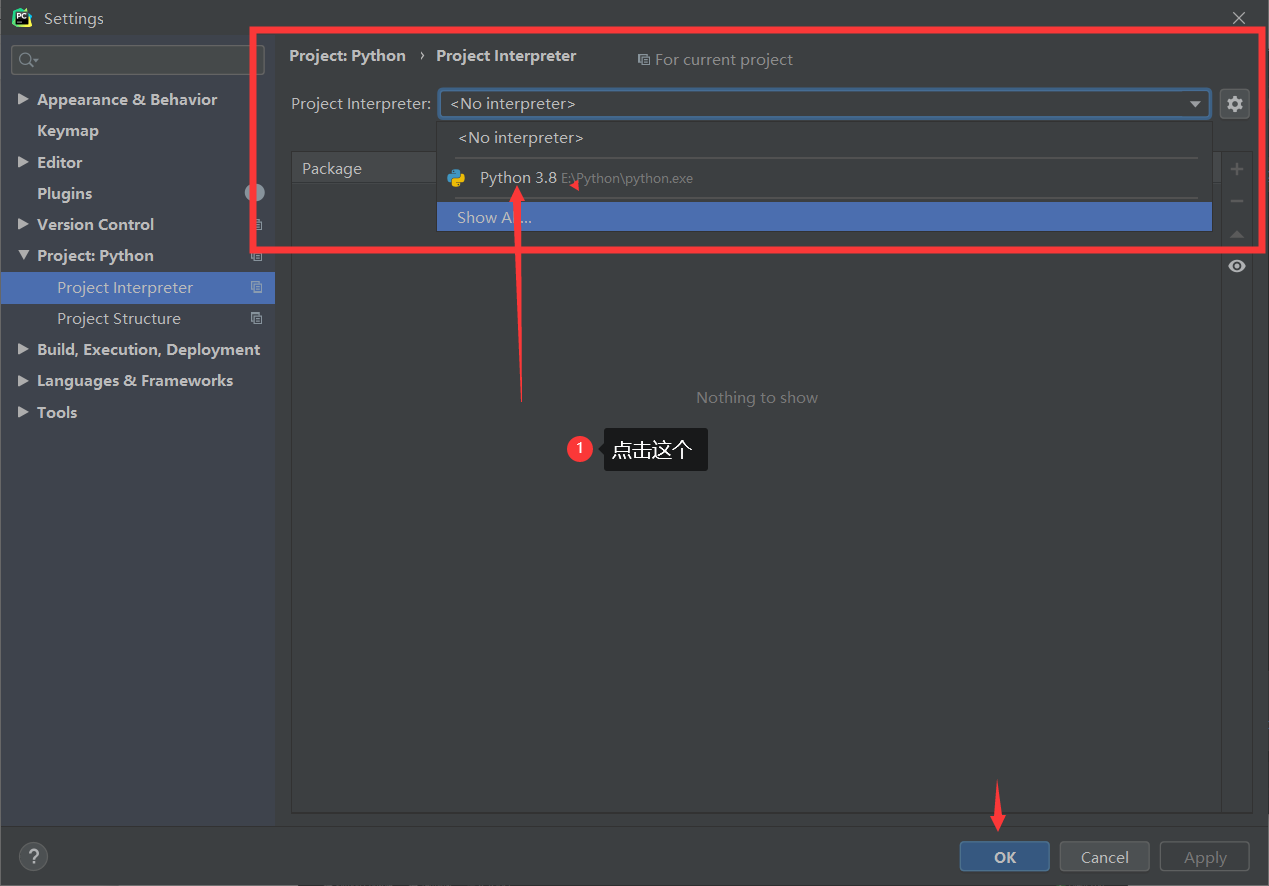
15) 运行之后如图所示。
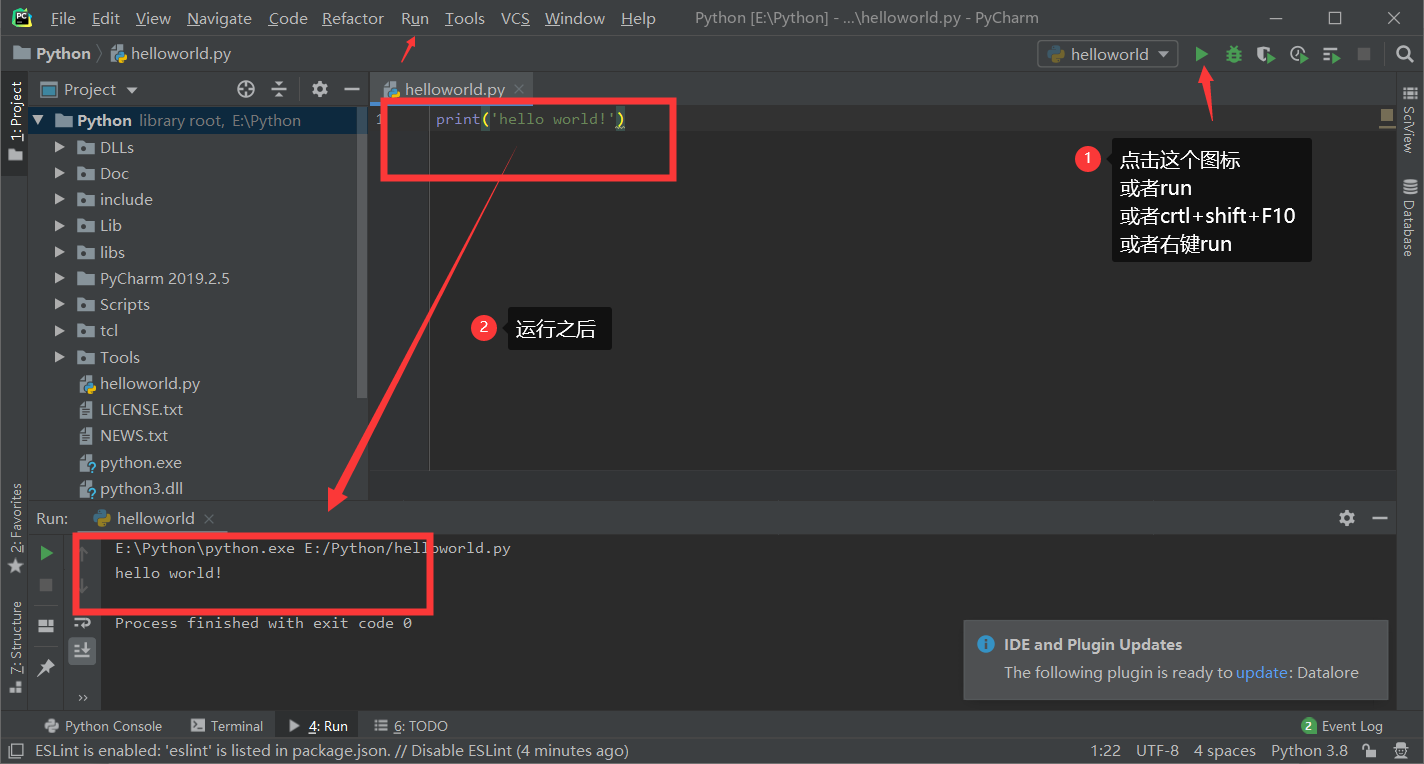
PyCharm可以说是Python最好的伙伴,希望大家能在学习的过程中喜欢上这款软件,编程开发人员尽量使用英文版软件,遇到不懂的地方可以搜索了解一下,如果不喜欢的也可以去下载汉化包再行使用。